>
Odstrániť Evil Ransomware a obnoviť .file0locked súbory
Zaslal v Removal na piatok 13. januára 2017
Ako odstrániť Evil Ransomware?
Čitatelia nedávno začal hlásiť nasledujúce hlásenie sa zobrazí, keď oni zaviesť systém ich počítač:
dobrý deň.
Svoje UID:-
Jeho Evil ransomware. Ako môžete vidieť niektoré súbory boli zašifrované!
Šifrovania bola vykonaná pomocou unikátny najsilnejší AES kľúč.
Ak chcete obnoviť svoje súbory budete musieť kúpiť (sorry, nič osobné, len obchod) súkromný kľúč, poslať mi svoje UID do r6789986@mail.kz zoznamu šifrovaných súborov.
Jeden by tvrdiť, že všetky ransomware programy sú Evil. Po tom všetkom, sú navrhnuté týmto spôsobom! No, existuje jeden roamingu web, ktorého tvorcovia rozhodli názov Evil. Zdá sa, oni chceli naozaj stres na ošklivost infekciu, oni rozpútal. A verný svoje meno Evil je docela Evil vynález. Je to docela štandard ransomware pokiaľ programovanie pokračuje. Je napísaný v Javascript a takto zavedené štruktúry. To sa vkradnú do vášho systému prostredníctvom podvodu a machinácie. Potom sa zašifruje každý súbor na vašom počítači. Akonáhle sa všetko dostane zamknuté, zobrazí jeho požiadavky. Program výkupné zanechá na ploche, rovnako ako každý postihnutých priečinok. Je to buď HTML alebo TXT súbor a číta rovnako. Súbor vysvetľuje svoju situáciu a stanovuje jeho požiadavky. A to sa scvrkáva na jednoduchý, “splatiť alebo strate údajov.” Ak chcete dešifrovať súbory, budete musieť zaplatiť výkupné. Akonáhle to urobíte, dostanete dešifrovací kľúč. Použiť tento kľúč a odomknúť vaše súbory. Zdá dosť jednoduché, nie? No, existuje veľa vecí, ktoré sa môžu pokaziť. At po prvé, Pamätajte, že máte čo do činenia sa kybernetické zločinca. Kurzy nie sú vo váš prospech. Šance sú, že títo ľudia budú čaká dvojkríž vás. Možno nie poslať vám kľúč, poslať ten zlý, alebo kto vie? Možno budeme mať ten správny a uvoľnenie dáta z šifrovanie. Ale čo potom? Máte nulovej záruky, že súbory zostanú bezplatné šifrovanie. Pochopiť, že uplatnením dešifrovanie zadarmo, len zbaviť šifrovanie. Nie ransomware. Takže, Evil je stále niekde na vašom PC. Možno, čaká na štrajk znova? Čo bráni jeho konať a zamykanie vaše údaje ešte raz? Ale aj keď naladiť všetky tieto premenné a ignorovať riziko, každý jeden zostane. Je to nebezpečenstvo, si jednoducho nemôžeme Hľadať v minulosti. A to má čo do činenia s osobnými údajmi. Ak jaskyne a zaplatiť výkupné, vystavujete svoj súkromný život. Do neznámeho kybernetických podvodníkov, ktorí potom ho použiť ako uznajú za vhodné. Ste im prístup na vaše osobné a finančné údaje. Musíte sa spýtať sami seba, čo je dôležitejšie â €”súkromie alebo obrázky? Zistiť svoje priority, a podľa toho konať. Ale viem, že odborníci radia k opät k súborom. Sú vymeniteľné. Súkromie nie je.
Ako sa môžem nakaziť s?
Ako myslíte, že jeden dostane prilepené s Evil ransomware? Zdá sa, akoby sa jeden deň, to proste vyskočila na vašom PC. Ale to nie je tento prípad. Ako väčšina kybernetických hrozieb, tohle vyžaduje používateľa pomoc. Vašu pomoc. Alebo skôr, vaše neopatrnosť. Tieto typy nástrojov majú celý rad zaludny metódy infiltrácie môžu využiť. Ale všetky sa spoliehajú na rozptýlenie, dôverčivosť a zhone. Takže, ak chcete udržať váš systém infekciu-free, choďte opačným smerom! Byť extra dôkladným a bdelá. Nemusíte ponáhľať a vždy sa rozhodnú čítať podmienky. Nechcem len povedať “áno” na všetko. Due diligence jede dlhú cestu. Prinajmenšom, zlepší vaša šanca na udržanie Evil preč. To nebude bolieť. Takže nabudúce budete inštalovať freeware, nezabudnite, že. Urobte si čas, aby sa dôkladne. Iné invazívne metódy zahŕňajú spam e-mail príloh, falošné aktualizácie, poškodené prepojenia a lokality.
Prečo je Evil nebezpečné?
Po Evil ransomware slithers do vášho systému, nebude strácať čas, ale dostane do práce. Nástroj zašifruje každý súbor ponecháte na vašom PC, použitím AES šifrovanie. Obrázky, videá, dokumenty, hudbu, atď. Všetko spadá pod nástroj kontroly. Spevniť jeho zovretia nad údajmi, program prikladá špeciálny rozšírenie. Na konci každej z vašich súborov nájdete “.file0locked.” Napríklad obraz s názvom “mráz.jpg” dostane premenovaný na “summer.jpg.file0locked.” Keď prílohu v mieste, môžete otvoriť už vaše súbory. Oni sú neprístupné. A presuniete alebo premenujete, dosahuje nič. Ste uzamknutý. Jediný spôsob, ako odomknúť nich a bez nich Evil, je s dešifrovací kľúč. Ale aby si to, musíte zaplatiť výkupné. Platby sa zvyčajne požaduje v Bitcoin. Výška sa zvyčajne pohybuje medzi $500 a 1 000 amerických dolárov. Číslo si môžete ísť vyššie alebo nižšie, ale tu to, čo. Aj keby bol jeden jediný dolár, nemusíte platiť. Ako už bolo vysvetlené, platba sa rovná vaše súkromie dostať vystavené. Najlepšie priebeh akcie môžete vziať je opustiť svoje súbory. Nenasledujú požiadavky kybernetických podvodníkov! Urob si láskavosť a vybrať ťažšie ale múdrejšie voľba. Zahodiť vaše dáta chrániť vaše súkromie.
Odstránenie Evil Pokyny
STEP 1: Kill the Malicious Process
STEP 3: Locate Startup Location
STEP 4: Recover Evil Encrypted Files
Krok 1: Zastaviť nebezpečný proces pomocou nástroja Správca úloh Windows
- Ak chcete otvoriť správcu úloh, stlačením klávesov CTRL + SHIFT + ESC naraz
- Vyhľadajte proces ransomware. Na pamäti, že toto je zvyčajne náhodne vytvorili súbor.
- Predtým, než budete zabíjať procesu, zadajte názov na textový dokument pre neskoršie referencie.
- Vyhľadajte akékoľvek podozrivé procesy spojené s Evil šifrovanie vírus.
- Kliknite pravým tlačidlom myši na proces
- Otvoriť umiestnenie súboru
- Ukončiť proces
- Odstráňte adresáre s podozrivými súbormi.
- Mať na pamäti, že proces môže byť schováva a veľmi ťažké odhaliť
Krok 2: Odhaliť skryté súbory
- Otvorte ľubovoľnú zložku
- Kliknite na tlačidlo “Usporiadať”
- Vyberte “Možnosti priečinka a hľadania”
- Zvoľte kartu “Zobrazenie”
- Vyberte možnosť “Zobrazovať skryté súbory a priečinky”
- Odznačte “Skryť chránené súbory operačného systému”
- Kliknite na tlačidlo “Použiť” a “OK”
Krok 3: Nájdite Evil šifrovanie vírus startup umiestnenia
- Akonáhle operačný systém načíta stlačte súčasne Windows Logo tlačidlo a tlačidlo R .
- By mala otvoriť dialógové okno. Zadajte “Regedit”
- Upozornenie! byť veľmi opatrní pri editing the Microsoft Windows Registry pretože to môže spôsobiť systému zlomené.
V závislosti od operačného systému (x86 alebo x64) prejdite:
[HKEY_CURRENT_USERSoftwareMicrosoftWindowsCurrentVersionRun] alebo
[HKEY_LOCAL_MACHINESOFTWAREMicrosoftWindowsCurrentVersionRun] alebo
[HKEY_LOCAL_MACHINESOFTWAREWow6432NodeMicrosoftWindowsCurrentVersionRun]
- a odstrániť zobrazovaný názov: [RANDOM]
- Potom otvorte váš program Prieskumník a prejdite na:
Prejdite do priečinka % appdata % a odstrániť spustiteľný súbor.
Alternatívne môžete použiť program msconfig windows prekontrolovať výkon bod vírusu. Majte na pamäti, že mená vo vašom počítači môžu byť odlišné, ako môže byť generované náhodne, preto by ste mali spustiť akýkoľvek profesionálny skener na identifikáciu škodlivého súborov.
Krok 4: Ako obnoviť zašifrované súbory?
- Metóda 1: Prvý a najlepší spôsob je na obnovenie údajov zo zálohuv prípade, že máte jeden.
- Metóda 2: File Recovery Software – zvyčajne, keď ransomware šifruje súbor najprv vytvorí kópiu, šifruje kópiu, a potom odstráni pôvodný. Vďaka tomu môžete skúsiť používať súbor softvér pre obnovu obnoviť niektoré pôvodné súbory.
- Metóda 3: Tieňové kópie zväzku – ako posledná možnosť, môžete skúsiť obnovenie súborov pomocou Tieňovej kópie zväzku. Otvorte Tieň Explorer súčasťou balíčka a vyberte jednotku, ktorú chcete obnoviť. Kliknite pravým tlačidlom myši na ľubovoľný súbor, ktorý chcete obnoviť a kliknite na tlačidlo exportovať na to.
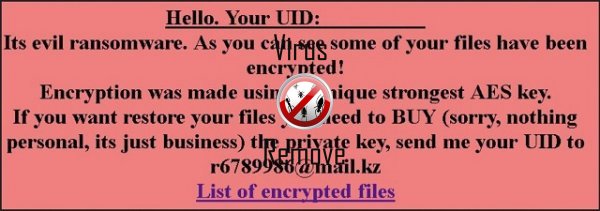
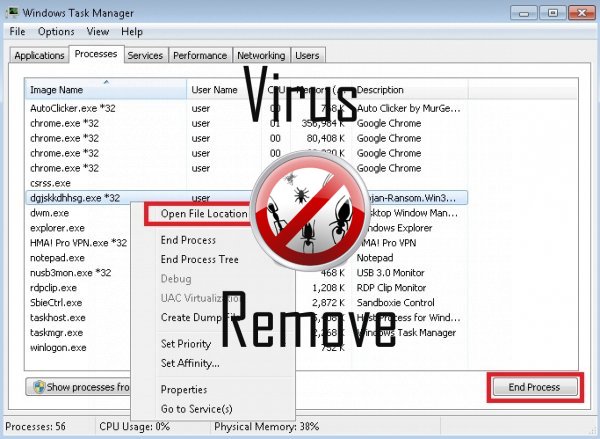

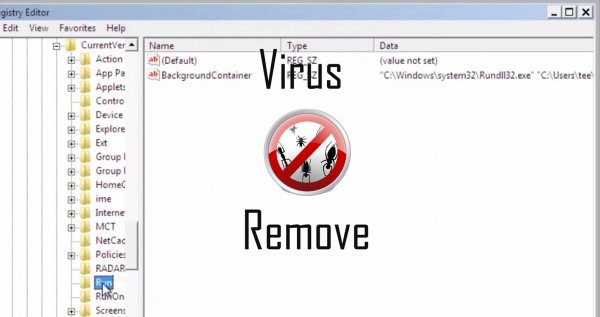
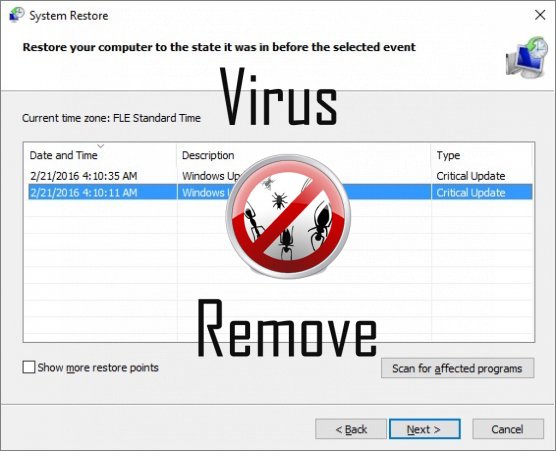

Upozornenie, multiple Anti-Virus Skenery zistili možné malware v Evil.
| Anti-virus softvér | Verzia | Detekcia |
|---|---|---|
| McAfee-GW-Edition | 2013 | Win32.Application.OptimizerPro.E |
| VIPRE Antivirus | 22702 | Wajam (fs) |
| Malwarebytes | 1.75.0.1 | PUP.Optional.Wajam.A |
| Tencent | 1.0.0.1 | Win32.Trojan.Bprotector.Wlfh |
| Malwarebytes | v2013.10.29.10 | PUP.Optional.MalSign.Generic |
| Dr.Web | Adware.Searcher.2467 | |
| NANO AntiVirus | 0.26.0.55366 | Trojan.Win32.Searcher.bpjlwd |
| Kingsoft AntiVirus | 2013.4.9.267 | Win32.Troj.Generic.a.(kcloud) |
| Baidu-International | 3.5.1.41473 | Trojan.Win32.Agent.peo |
| K7 AntiVirus | 9.179.12403 | Unwanted-Program ( 00454f261 ) |
Evil správanie
- Evil ukazuje komerčné inzeráty
- Evil deaktivuje nainštalovaný bezpečnostný softvér.
- Spomaľuje pripojenie k internetu
- Integruje do webového prehliadača cez rozšírenie prehliadača Evil
- Inštaluje bez povolenia
- Upraví pracovnú plochu a nastavenia prehliadača.
- Ukradne alebo používa vaše dôverné údaje
- Spoločné Evil správanie a niektoré ďalšie textové emplaining som informácie súvisiace správanie
Evil uskutočnené verzie Windows OS
- Windows 10
- Windows 8
- Windows 7
- Windows Vista
- Windows XP
Evil geografia
Odstránenie Evil z Windows
Odstrániť Evil od Windows XP:
- Kliknite na Štart otvorte ponuku.
- Vyberte položku Ovládací Panel a prejsť na Pridať alebo odstrániť programy.

- Vybrať a odstrániť nežiaduce program.
Odstrániť Evil z vášho Windows 7 a Vista:
- Otvorte ponuku Štart a vyberte Ovládací Panel.

- Prejsť na Odinštalovanie programu
- Kliknite pravým tlačidlom myši na nechcené aplikácie a vyberte odinštalovať.
Vymazať Evil z Windows 8 a 8.1:
- Pravým tlačidlom myši kliknite na ľavom dolnom rohu a vyberte Ovládací Panel.

- Vyberte si program odinštalovať a kliknite pravým tlačidlom myši na nechcené aplikácie.
- Kliknite na tlačidlo odinštalovať .
Odstrániť Evil z vášho prehliadača
Evil Odstránenie z Internet Explorer
- Kliknite na ikonu ozubeného kolieska a vyberte položku Možnosti siete Internet.
- Prejdite na kartu Rozšírené a kliknite na tlačidlo obnoviť.

- Skontrolujte, Odstrániť osobné nastavenia a znova kliknite na tlačidlo obnoviť .
- Kliknite na tlačidlo Zavrieť a vyberte OK.
- Prejsť späť na ikonu ozubeného kolesa, vyberte Spravovať doplnky → Panely s nástrojmi a rozšíreniaa odstrániť nechcené rozšírenia.

- Prejsť na Poskytovateľov vyhľadávania a vyberte nový predvolený vyhľadávač
Vymazať Evil od Mozilla Firefox
- Do poľa URL zadajte "about:addons".

- Ideme do rozšírenia a odstrániť podozrivý rozšírenia
- Kliknite na príkaz ponuky, kliknite na otáznik a otvorte Pomocníka Firefox. Kliknite na aktualizovať tlačidlo Firefox a vyberte obnoviť Firefox potvrdiť.

Ukončiť Evil od Chrome
- Do poľa URL zadajte v "chrome://extensions" a kliknite na tlačidlo Enter.

- Ukončiť nespoľahlivé prehliadač rozšírenia
- Reštartujte Google Chrome.

- Chrome ponuke kliknite na položku Nastavenia → Zobraziť rozšírené nastavenia, vyberte Reset nastavenia prehliadača, a kliknite na tlačidlo Reset (voliteľné).